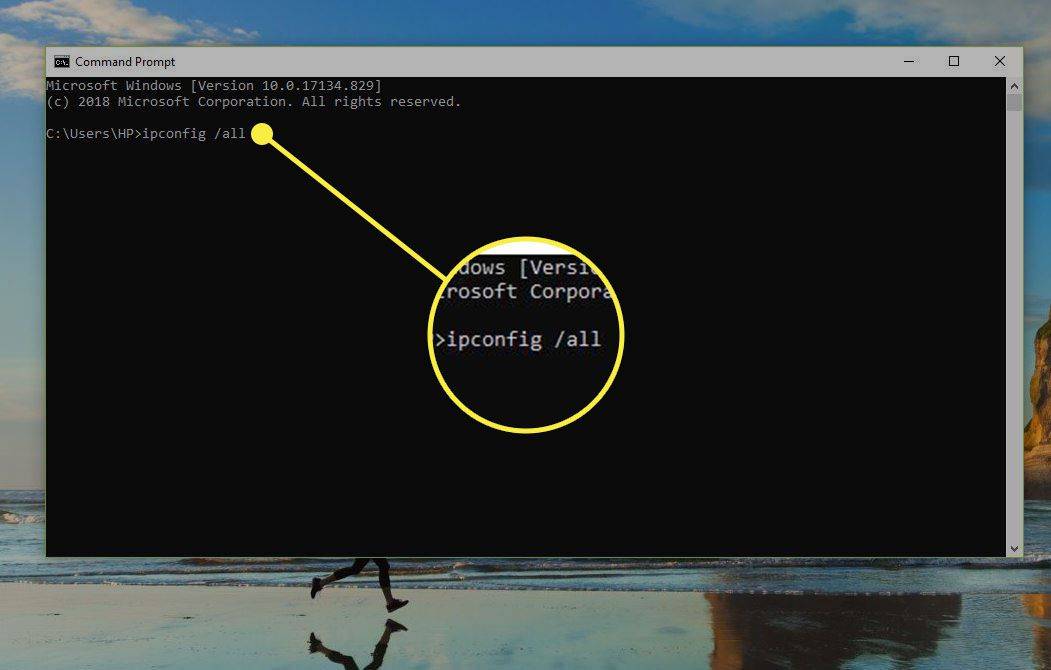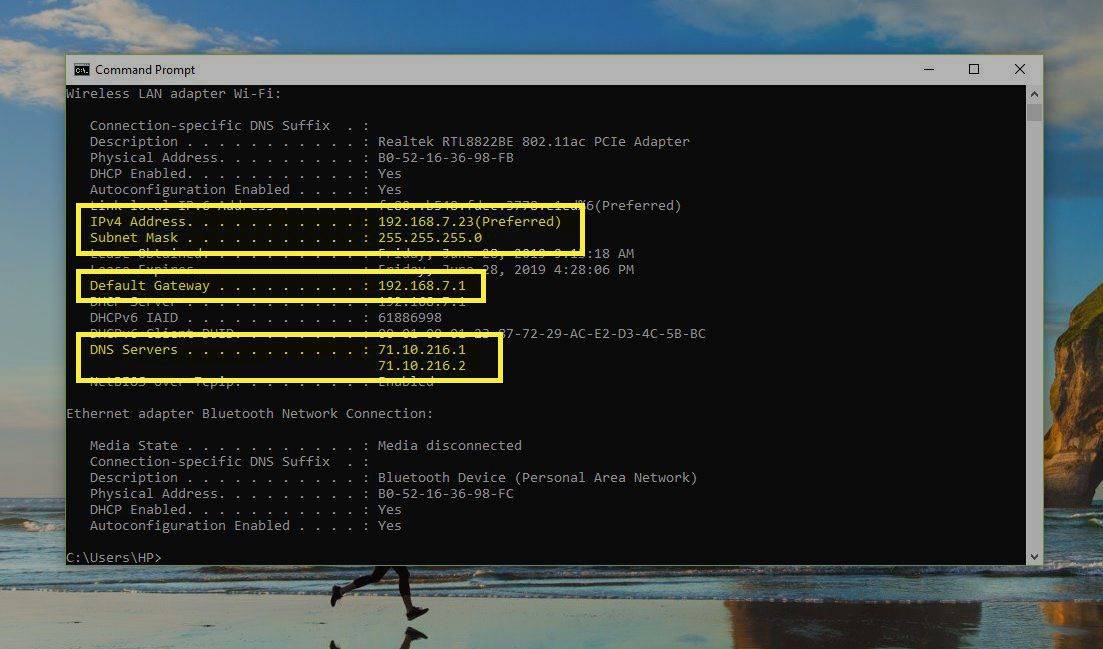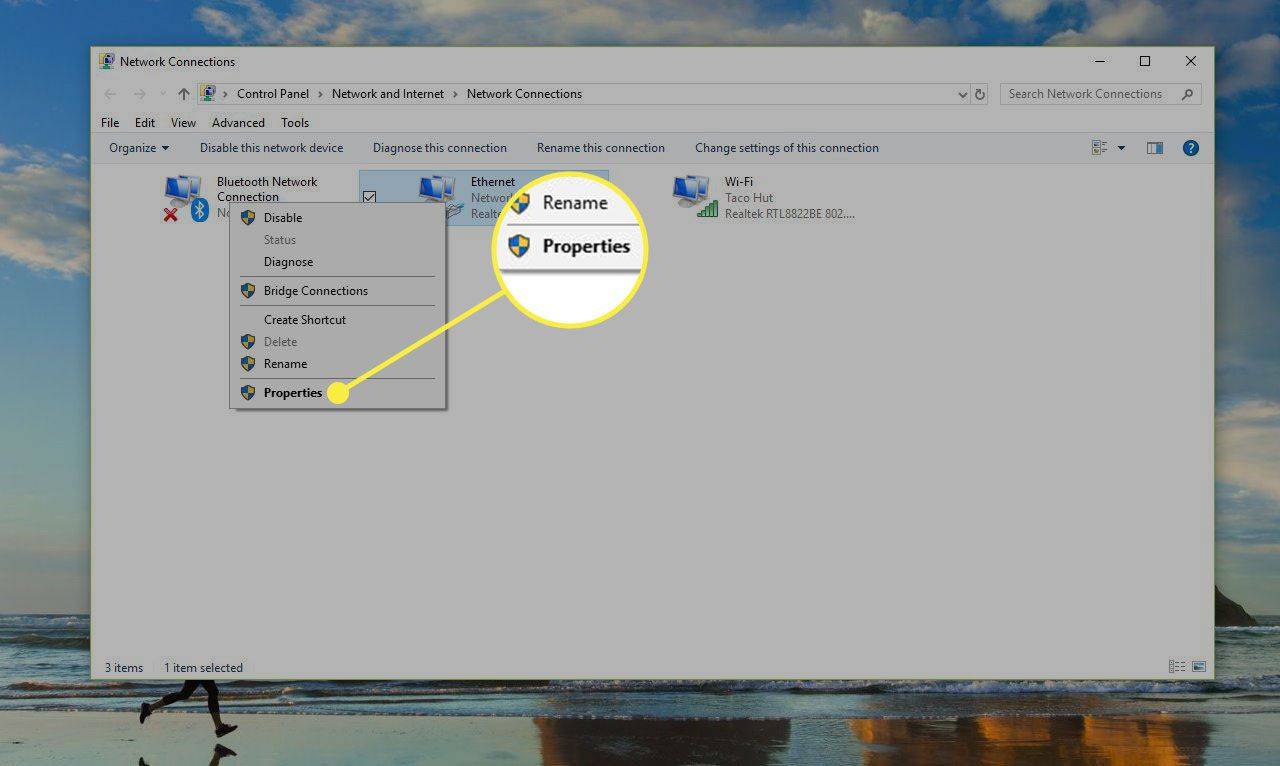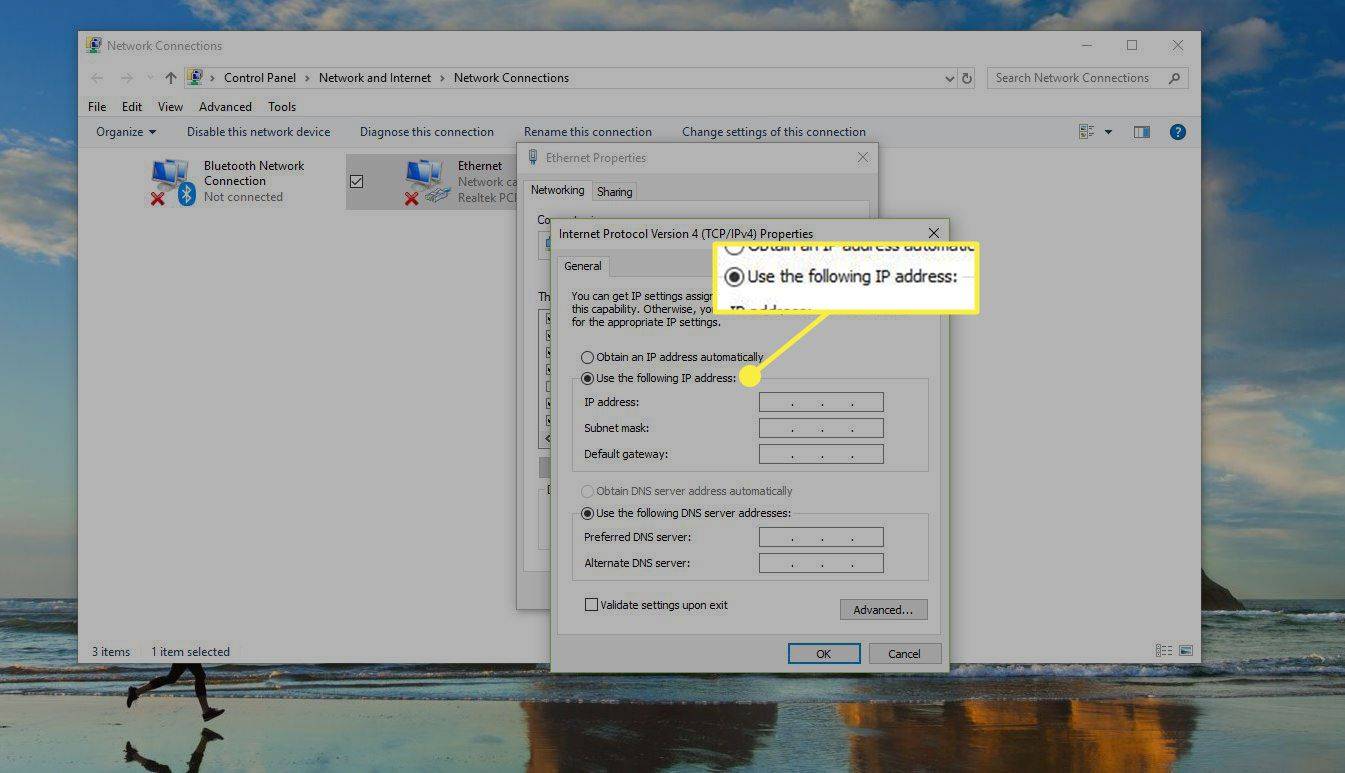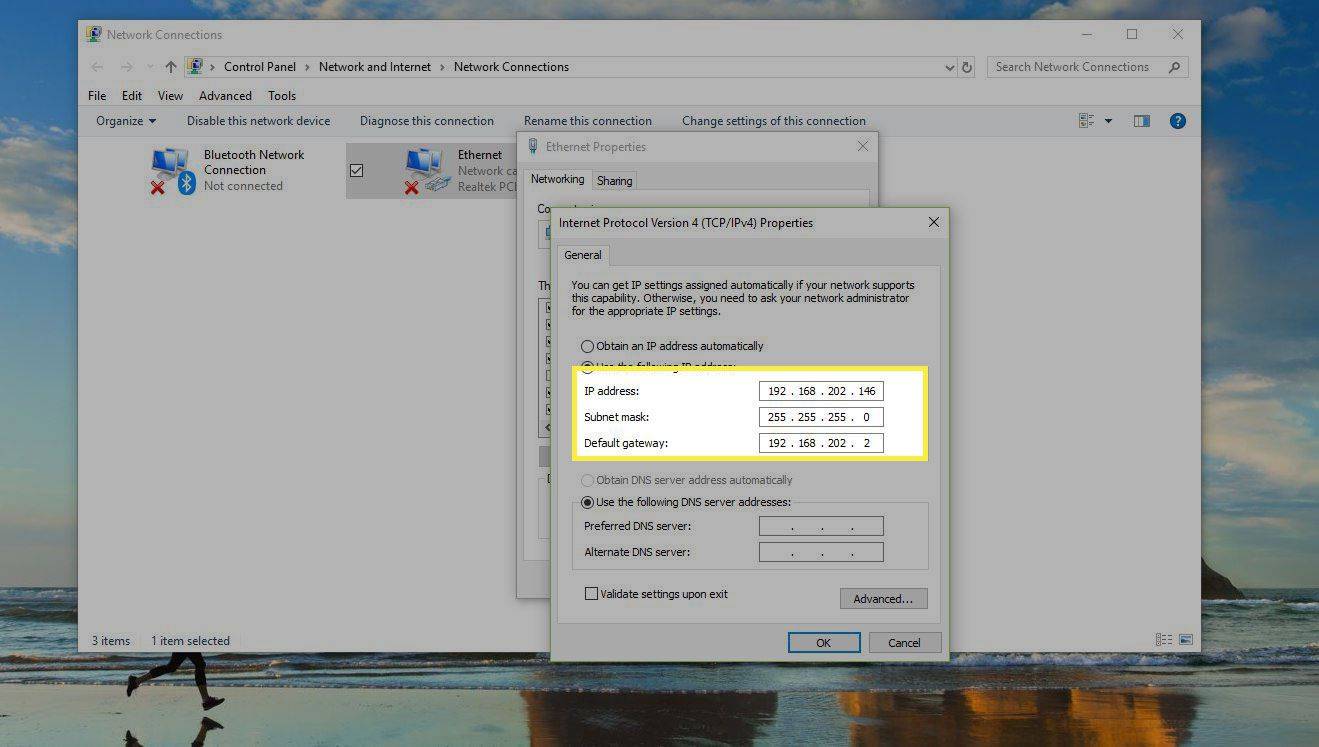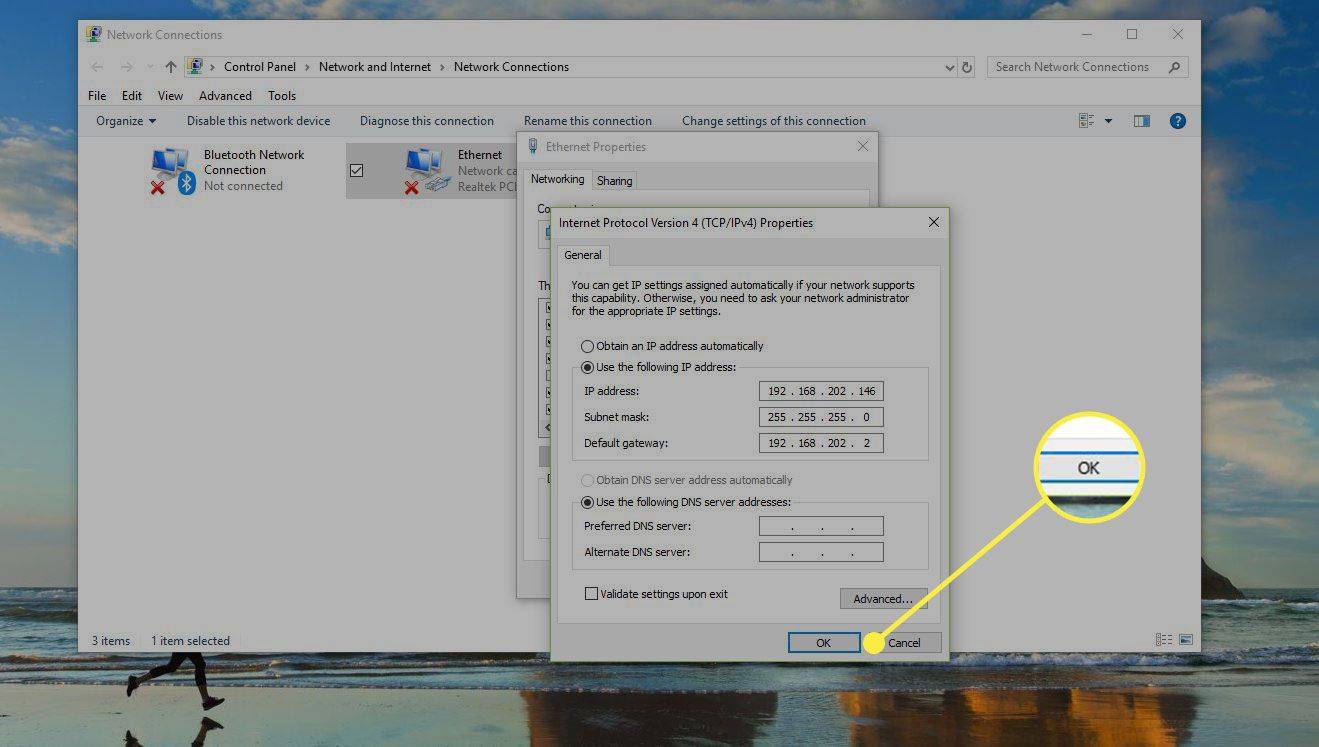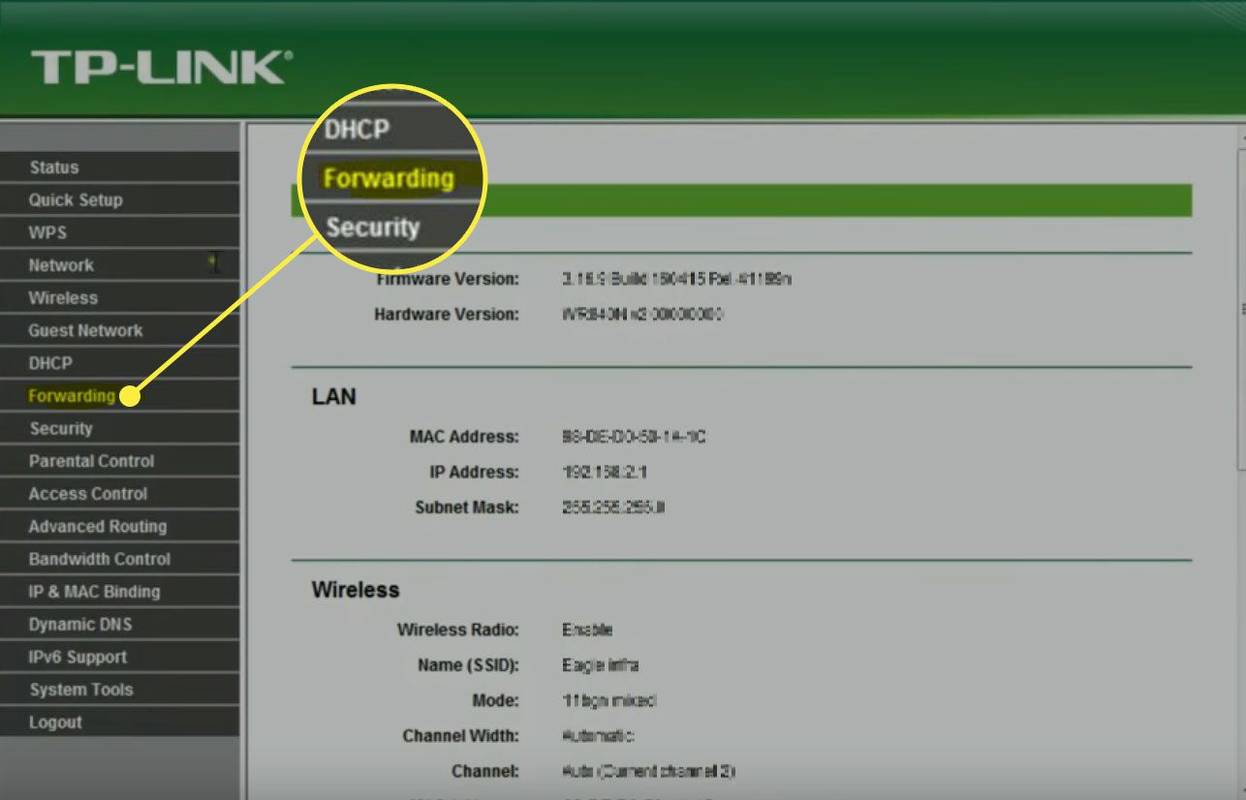சில வீடியோ கேம்கள் மற்றும் புரோகிராம்கள் சரியாக வேலை செய்ய உங்கள் ரூட்டரில் குறிப்பிட்ட போர்ட்கள் திறந்திருக்க வேண்டும். ரூட்டரில் இயல்புநிலையாக சில போர்ட்கள் திறந்திருந்தாலும், பெரும்பாலானவை மூடப்பட்டிருக்கும் மற்றும் இந்த போர்ட்களை நீங்கள் கைமுறையாகத் திறந்தால் மட்டுமே பயன்படுத்த முடியும். உங்கள் ஆன்லைன் வீடியோ கேம்கள், கோப்பு சேவையகம் அல்லது பிற நெட்வொர்க்கிங் புரோகிராம்கள் வேலை செய்யாதபோது, ரூட்டரை அணுகி, பயன்பாட்டிற்குத் தேவையான குறிப்பிட்ட போர்ட்களைத் திறக்கவும்.

மேடி விலை / லைஃப்வைர்
போர்ட் ஃபார்வர்டிங்கை எப்படி அமைப்பது?
உங்கள் திசைவி வழியாக செல்லும் போக்குவரத்து போர்ட்கள் வழியாக செல்கிறது. ஒவ்வொரு துறைமுகமும் ஒரு குறிப்பிட்ட வகையான போக்குவரத்திற்காக உருவாக்கப்பட்ட ஒரு சிறப்பு குழாய் போன்றது. நீங்கள் ஒரு திசைவியில் ஒரு போர்ட்டைத் திறக்கும்போது, அது ஒரு குறிப்பிட்ட தரவு வகையை திசைவி வழியாக நகர்த்த அனுமதிக்கிறது.
ஒரு போர்ட்டைத் திறப்பது மற்றும் அந்த கோரிக்கைகளை அனுப்ப நெட்வொர்க்கில் ஒரு சாதனத்தைத் தேர்ந்தெடுப்பது போர்ட் பகிர்தல் என்று அழைக்கப்படுகிறது. போர்ட் ஃபார்வர்டிங் என்பது, போர்ட்டைப் பயன்படுத்த வேண்டிய சாதனத்தில் ரூட்டரிலிருந்து ஒரு குழாயை இணைப்பது போன்றது—இரண்டுக்கும் இடையே ஒரு நேரடிப் பார்வை உள்ளது, அது தரவு ஓட்டத்தை அனுமதிக்கிறது.
எடுத்துக்காட்டாக, FTP சேவையகங்கள் உள்வரும் இணைப்புகளைக் கேட்கின்றன துறைமுகம் 21 . உங்கள் நெட்வொர்க்கிற்கு வெளியே யாரும் இணைக்க முடியாத FTP சேவையகத்தை நீங்கள் அமைத்திருந்தால், ரூட்டரில் போர்ட் 21ஐத் திறந்து, அதை நீங்கள் சேவையகமாகப் பயன்படுத்தும் கணினிக்கு அனுப்பவும். நீங்கள் இதைச் செய்யும்போது, அந்த புதிய, பிரத்யேகக் குழாய், சர்வரில் இருந்து, ரூட்டர் மூலமாகவும், நெட்வொர்க்கிற்கு வெளியேயும் அதனுடன் தொடர்புகொள்ளும் FTP கிளையண்டிற்கு கோப்புகளை நகர்த்துகிறது.

பிற பிளேயர்களுடன் தொடர்பு கொள்ள இணையம் தேவைப்படும் வீடியோ கேம்கள், கோப்புகளைப் பதிவேற்றுவதற்கு குறிப்பிட்ட போர்ட்கள் திறந்திருக்க வேண்டிய டொரண்ட் கிளையண்டுகள் மற்றும் ஒரு குறிப்பிட்ட போர்ட் மூலம் மட்டுமே செய்திகளை அனுப்பும் மற்றும் பெறும் உடனடி செய்தியிடல் பயன்பாடுகள் போன்ற பிற காட்சிகளுக்கும் இது பொருந்தும்.
ஒவ்வொரு நெட்வொர்க்கிங் அப்ளிகேஷனுக்கும் இயங்குவதற்கு ஒரு போர்ட் தேவை, அதனால் ஒரு புரோகிராம் அல்லது அப்ளிகேஷன் எல்லாம் சரியாக அமைக்கப்பட்டு வேலை செய்யவில்லை என்றால், ரூட்டரில் போர்ட்டைத் திறந்து சரியான சாதனத்திற்கு கோரிக்கைகளை அனுப்பவும் (எடுத்துக்காட்டாக, கணினி, பிரிண்டர், அல்லது கேம் கன்சோல்).
போர்ட் ரேஞ்ச் ஃபார்வர்டிங் என்பது போர்ட் ஃபார்வர்டிங்கைப் போன்றது ஆனால் முழு அளவிலான போர்ட்களை ஃபார்வர்டு செய்யப் பயன்படுகிறது. ஒரு குறிப்பிட்ட வீடியோ கேம் 3478 முதல் 3480 வரையிலான போர்ட்களைப் பயன்படுத்தலாம், எடுத்துக்காட்டாக, ரூட்டரில் மூன்றையும் தனித்தனி போர்ட் ஃபார்வர்டுகளாகத் தட்டச்சு செய்வதற்குப் பதிலாக, அந்த கேமை இயங்கும் கணினிக்கு அந்த முழு வரம்பையும் அனுப்பவும்.
ஒரு ரூட்டரில் போர்ட்களை முன்னனுப்புவதற்கு நீங்கள் முடிக்க வேண்டிய இரண்டு முதன்மை படிகள் கீழே உள்ளன. ஒவ்வொரு சாதனமும் வித்தியாசமாக இருப்பதால், பல திசைவி மாறுபாடுகள் இருப்பதால், இந்த படிகள் எந்த சாதனத்திற்கும் குறிப்பிட்டவை அல்ல. உங்களுக்கு கூடுதல் உதவி தேவைப்பட்டால், சாதனத்திற்கான பயனர் கையேட்டைப் பார்க்கவும், எடுத்துக்காட்டாக, உங்கள் ரூட்டருக்கான பயனர் வழிகாட்டி.
சாதனத்திற்கு நிலையான ஐபி முகவரியைக் கொடுங்கள்
போர்ட் ஃபார்வர்ட் மூலம் பயனடையும் சாதனம் நிலையான ஐபி முகவரியைக் கொண்டிருக்க வேண்டும். இந்த வழியில், ஒவ்வொரு முறையும் புதிய ஐபி முகவரியைப் பெறும்போது போர்ட் பகிர்தல் அமைப்புகளை மாற்ற வேண்டியதில்லை.
எடுத்துக்காட்டாக, உங்கள் கணினி டொரண்டிங் மென்பொருளை இயக்கினால், அந்த கணினிக்கு நிலையான ஐபி முகவரியை ஒதுக்கவும். உங்கள் கேமிங் கன்சோல் குறிப்பிட்ட அளவிலான போர்ட்களைப் பயன்படுத்தினால், அதற்கு நிலையான ஐபி முகவரி தேவை.
இதைச் செய்ய இரண்டு வழிகள் உள்ளன: திசைவி மற்றும் கணினியிலிருந்து. உங்கள் கணினியில் நிலையான ஐபி முகவரியை அமைக்கும் போது, அதைச் செய்வது எளிதாக இருக்கும்.
நிலையான ஐபி முகவரியை அமைக்க உங்கள் கணினியைப் பயன்படுத்தவும்
நிலையான ஐபி முகவரியைப் பயன்படுத்த விண்டோஸ் கணினியை அமைக்க, அது தற்போது எந்த ஐபி முகவரியைப் பயன்படுத்துகிறது என்பதை முதலில் கண்டறியவும்.
-
கட்டளை வரியில் திறக்கவும் கணினியில்.
ஸ்மார்ட் டிவியில் டிஸ்னி பிளஸ் பெறுவது எப்படி
-
இந்த கட்டளையை தட்டச்சு செய்து, தேர்ந்தெடுக்கவும் உள்ளிடவும் :
ipconfig / அனைத்தும்
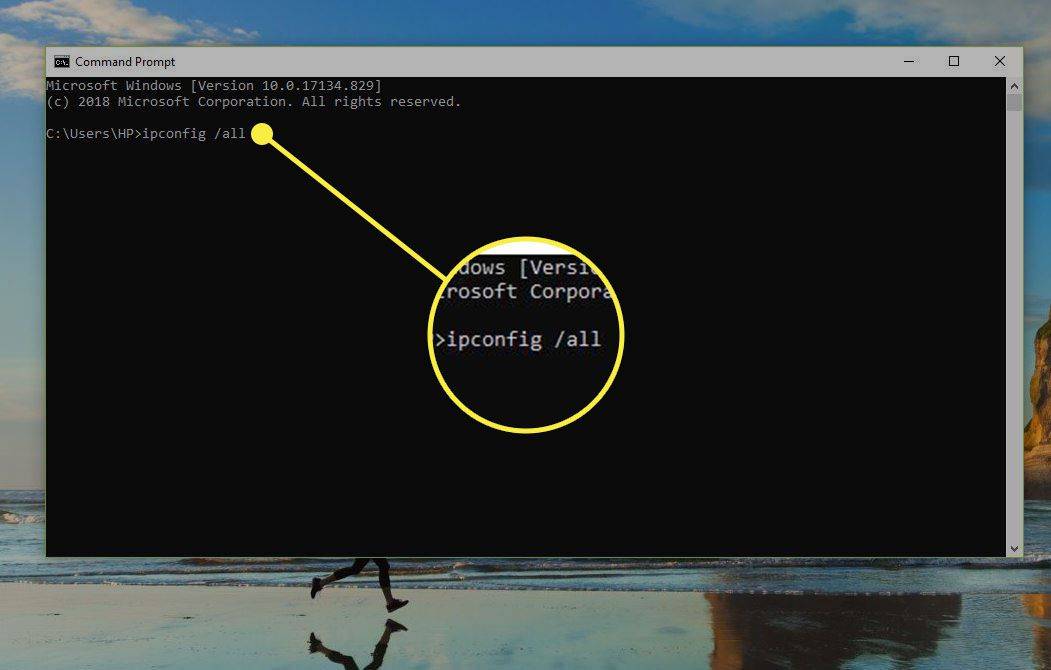
-
பின்வருவனவற்றை பதிவு செய்யவும்: IPv4 முகவரி , உபவலை , இயல்புநிலை நுழைவாயில் , மற்றும் DNS சேவையகங்கள் .
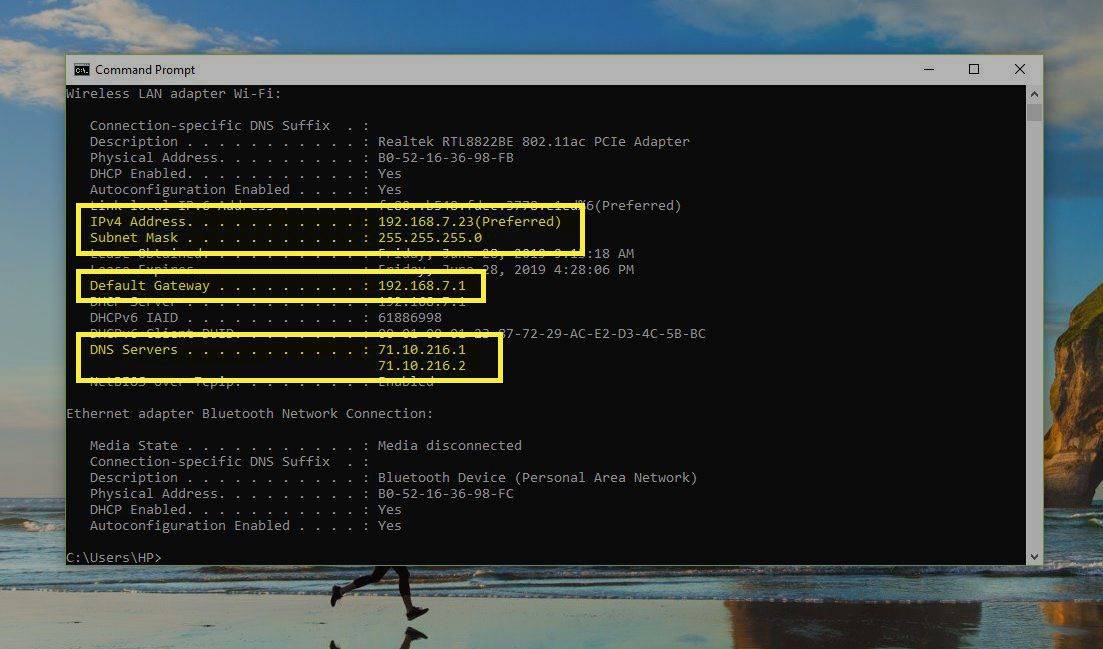
நீங்கள் ஒன்றுக்கு மேற்பட்ட IPv4 முகவரி உள்ளீட்டைக் கண்டால், ஈத்தர்நெட் அடாப்டர் லோக்கல் ஏரியா இணைப்பு, ஈதர்நெட் அடாப்டர் ஈதர்நெட் அல்லது ஈதர்நெட் லேன் அடாப்டர் வைஃபை போன்ற தலைப்பின் கீழ் உள்ளதைத் தேடவும். புளூடூத், VMware, VirtualBox மற்றும் பிற இயல்புநிலை அல்லாத உள்ளீடுகள் போன்ற வேறு எதையும் புறக்கணிக்கவும்.
இப்போது, அந்தத் தகவலைப் பயன்படுத்தி நிலையான ஐபி முகவரியை அமைக்கலாம்.
-
திற ஓடு உடன் உரையாடல் பெட்டி வெற்றி + ஆர் விசைப்பலகை குறுக்குவழி, உள்ளிடவும் ncpa.cpl , மற்றும் தேர்ந்தெடுக்கவும் சரி பிணைய இணைப்புகளைத் திறக்க.
-
கட்டளை வரியில் நீங்கள் கண்டறிந்த அதே பெயரைக் கொண்ட இணைப்பை வலது கிளிக் செய்யவும் அல்லது தட்டிப் பிடிக்கவும். உதாரணத்திற்கு, ஈதர்நெட்0 .
-
தேர்ந்தெடு பண்புகள் மெனுவிலிருந்து.
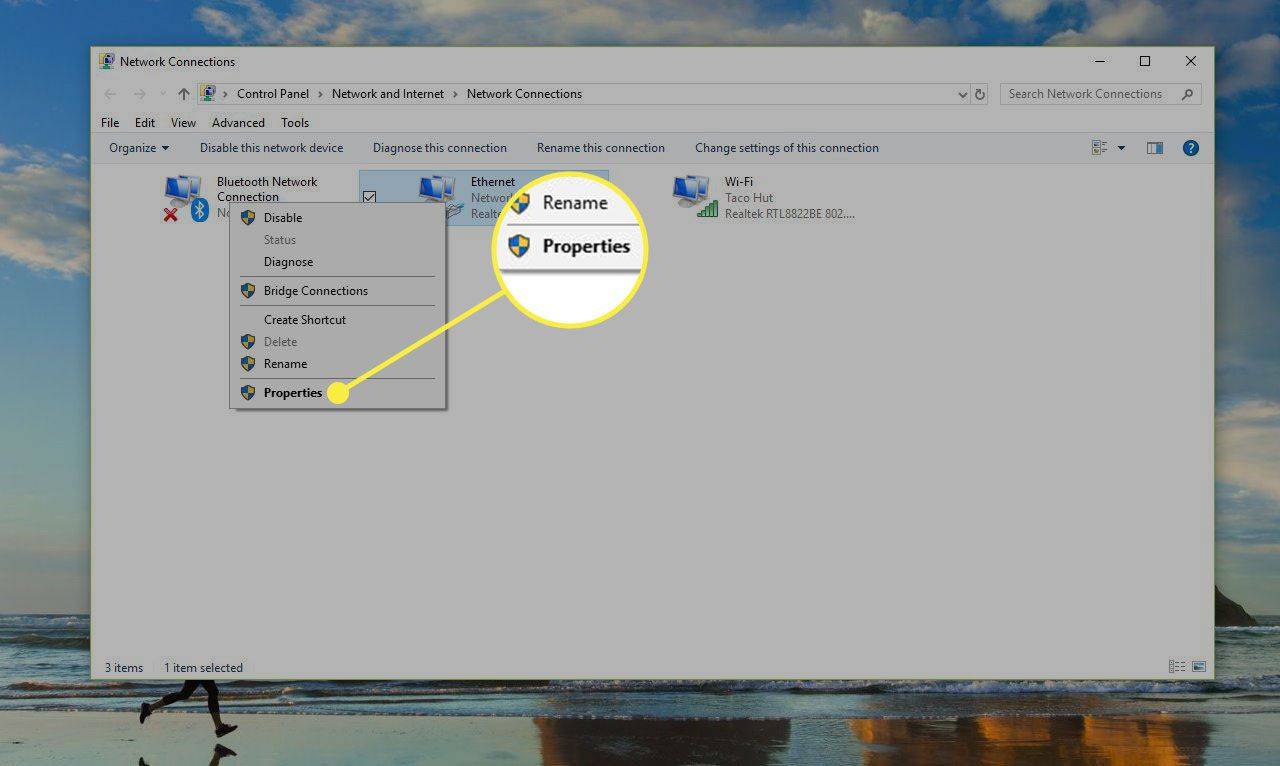
-
தேர்வு செய்யவும் இணைய நெறிமுறை பதிப்பு 4 (TCP/IPv4) பட்டியலில் இருந்து, பின்னர் தேர்ந்தெடுக்கவும் பண்புகள் .

-
தேர்ந்தெடு பின்வரும் ஐபி முகவரியைப் பயன்படுத்தவும் .
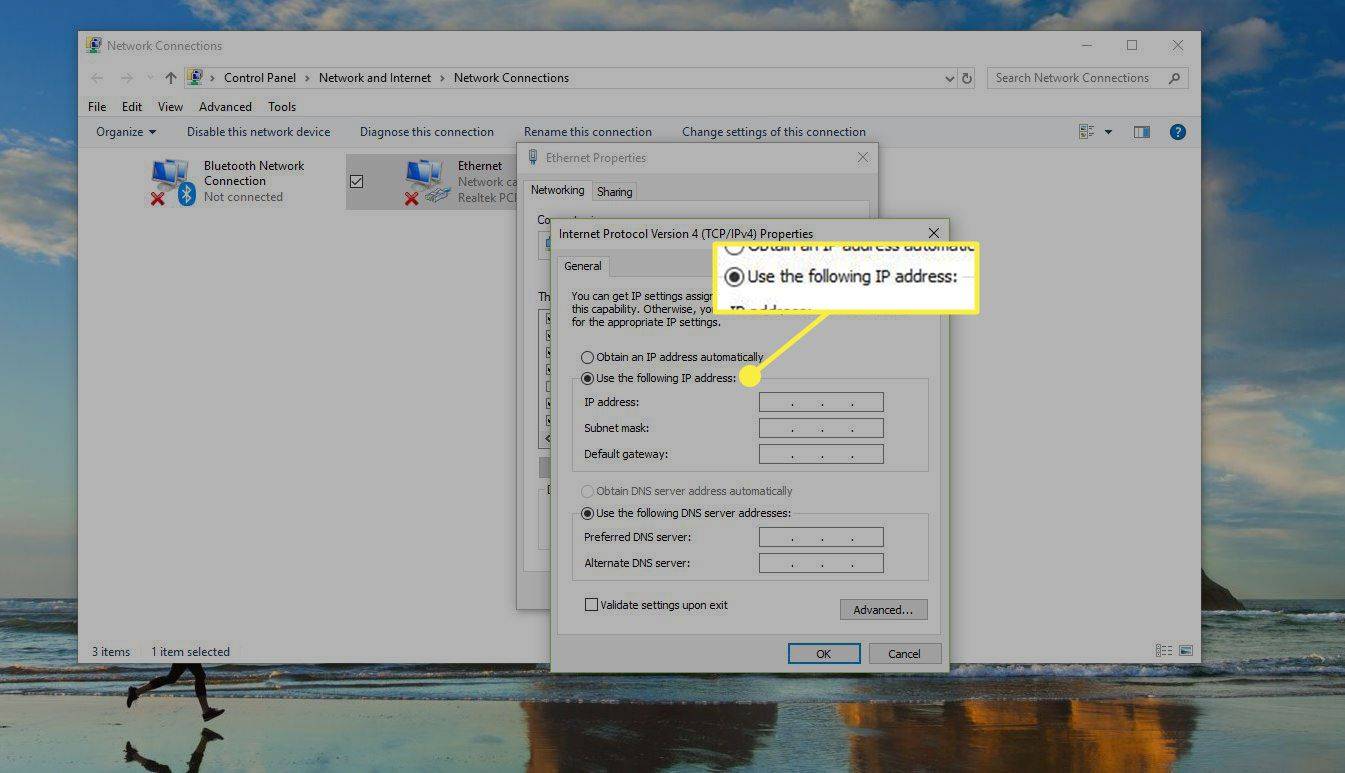
-
கட்டளை வரியில் இருந்து நீங்கள் நகலெடுத்த விவரங்களை உள்ளிடவும்: IP முகவரி, சப்நெட் மாஸ்க், இயல்புநிலை நுழைவாயில் மற்றும் DNS சேவையகங்கள்.
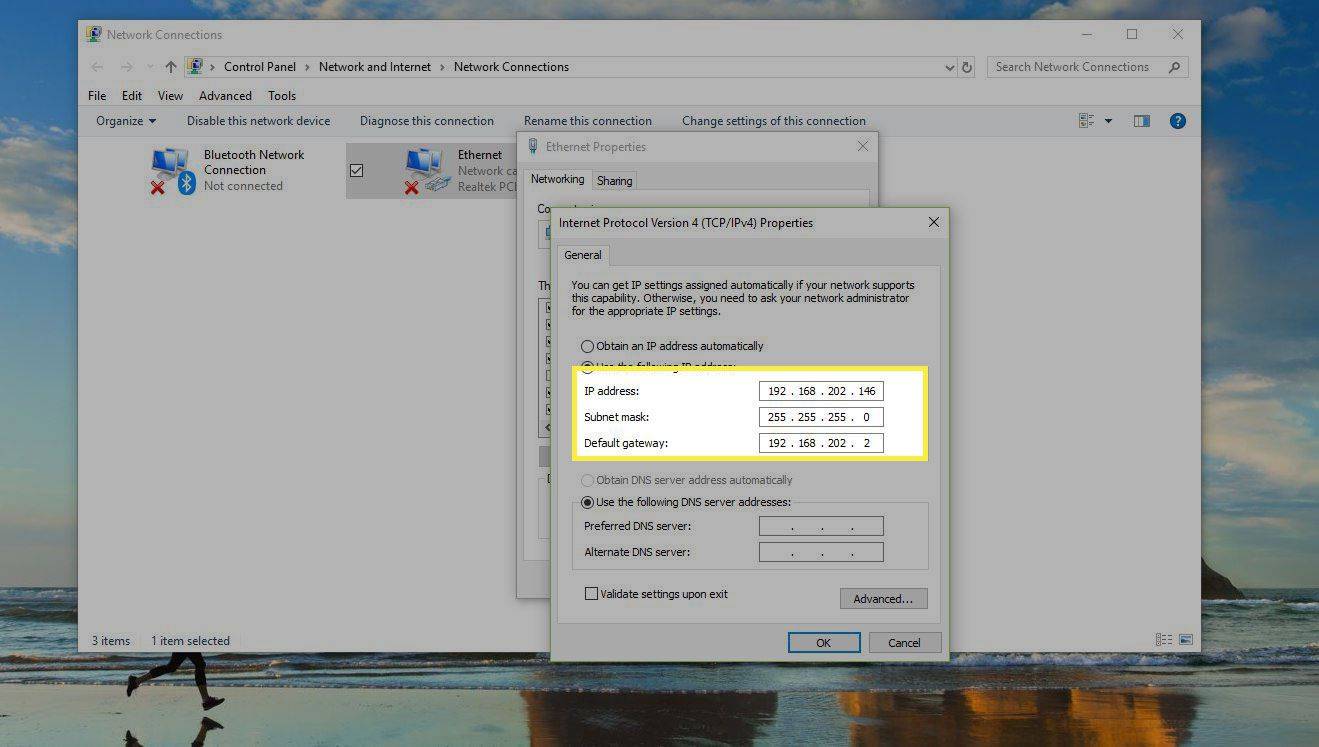
-
தேர்வு செய்யவும் சரி நீங்கள் முடித்ததும்.
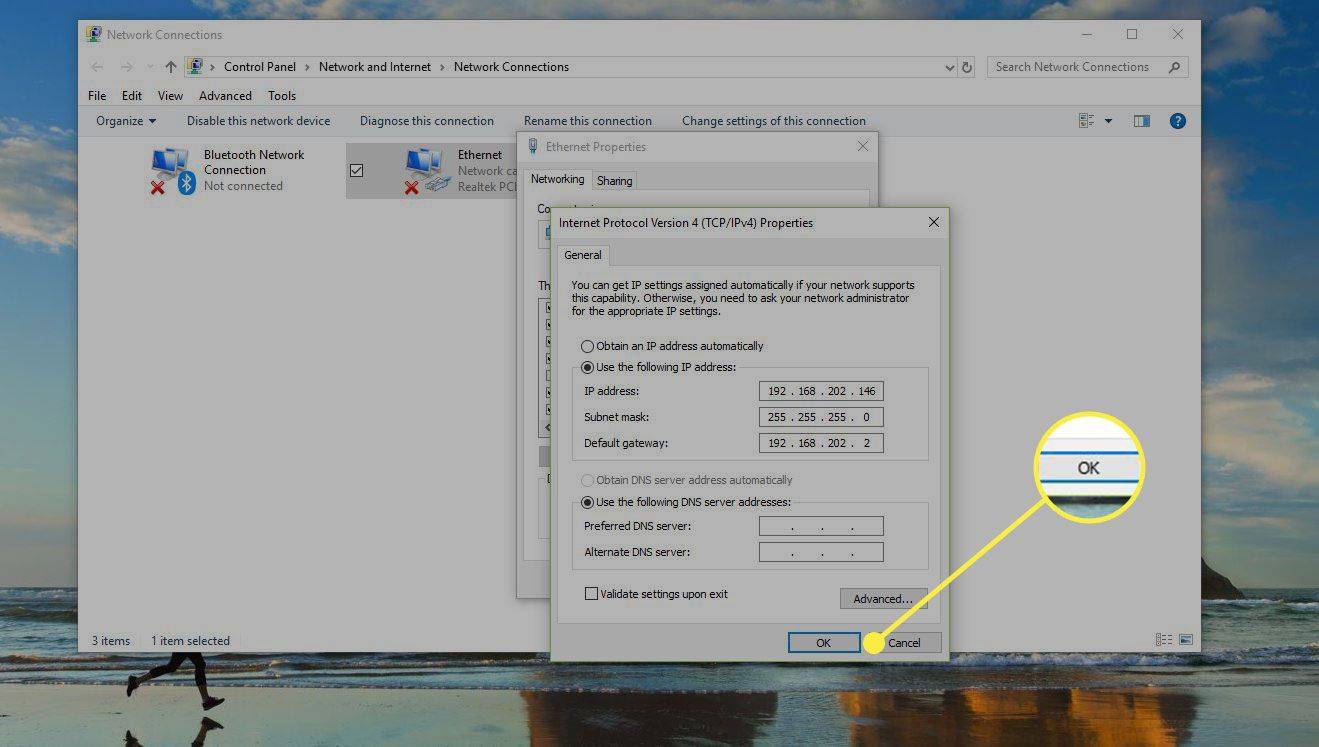
DHCP இலிருந்து IP முகவரிகளைப் பெறும் பல சாதனங்கள் உங்கள் நெட்வொர்க்கில் இருந்தால், கட்டளை வரியில் நீங்கள் கண்டறிந்த அதே IP முகவரியை முன்பதிவு செய்ய வேண்டாம். எடுத்துக்காட்டாக, DHCP ஆனது 192.168.1.2 மற்றும் 192.168.1.20 க்கு இடையில் உள்ள ஒரு தொகுப்பிலிருந்து முகவரிகளை வழங்குவதற்காக அமைக்கப்பட்டிருந்தால், முகவரி முரண்பாடுகளைத் தவிர்க்க அந்த வரம்பிற்கு வெளியே வரும் நிலையான IP முகவரியைப் பயன்படுத்த IP முகவரியை உள்ளமைக்கவும். எடுத்துக்காட்டாக, 192.168.1 ஐப் பயன்படுத்தவும். இருபத்து ஒன்று அல்லது மேலே. இதன் பொருள் என்னவென்று உங்களுக்குத் தெரியாவிட்டால், உங்கள் ஐபி முகவரியில் உள்ள கடைசி இலக்கத்தில் 10 அல்லது 20ஐச் சேர்த்து, அதை விண்டோஸில் நிலையான ஐபியாகப் பயன்படுத்தவும்.
உங்களாலும் முடியும் நிலையான ஐபி முகவரியைப் பயன்படுத்த Mac ஐ அமைக்கவும் , அத்துடன் உபுண்டு மற்றும் பிற லினக்ஸ் விநியோகங்கள்.
நிலையான ஐபி முகவரியை அமைக்க உங்கள் திசைவியைப் பயன்படுத்தவும்
நிலையான ஐபி முகவரியை அமைக்க ரூட்டரைப் பயன்படுத்துவது மற்றொரு விருப்பம். கணினி அல்லாத சாதனத்திற்கு மாறாத முகவரி தேவைப்படும் போது இதைச் செய்யுங்கள் (கேமிங் கன்சோல் அல்லது பிரிண்டர் போன்றவை).
-
ரூட்டரை நிர்வாகியாக அணுகவும் .
-
கிளையன்ட் பட்டியல், DHCP பூல், DHCP முன்பதிவு அல்லது அமைப்புகளின் ஒத்த பிரிவைக் கண்டறியவும். பிரிவு தற்போது திசைவியுடன் இணைக்கப்பட்ட சாதனங்களை பட்டியலிடுகிறது. சாதனத்தின் ஐபி முகவரி அதன் பெயருடன் பட்டியலிடப்பட்டுள்ளது.
-
அந்த ஐபி முகவரிகளில் ஒன்றை அந்தச் சாதனத்துடன் இணைப்பதற்கு முன்பதிவு செய்வதற்கான வழியைத் தேடுங்கள், இதனால் சாதனம் ஐபி முகவரியைக் கோரும் போது திசைவி எப்போதும் அதைப் பயன்படுத்துகிறது. பட்டியலிலிருந்து ஐபி முகவரியைத் தேர்ந்தெடுக்க வேண்டும் அல்லது தேர்ந்தெடுக்க வேண்டும் கூட்டு அல்லது இருப்பு .
ஒவ்வொரு திசைவி, பிரிண்டர் மற்றும் கேமிங் சாதனத்திற்கும் நிலையான IP முகவரி ஒதுக்கீடு வேறுபட்டிருப்பதால் மேலே உள்ள படிகள் பொதுவானவை. உங்களுக்கு தேவைப்பட்டால், வழிமுறைகள் வேறுபடுகின்றன NETGEAR திசைவிகளுக்கான IP முகவரிகளை முன்பதிவு செய்யவும் , Google சாதனங்களில் DHCP அமைப்புகளைத் திருத்தவும் அல்லது உள்ளமைக்கவும் Linksys ரவுட்டர்களில் DHCP முன்பதிவு .
உங்கள் பொது ஐபி முகவரியை நிலையானதாக மாற்ற, வெளிப்புற நெட்வொர்க்கிலிருந்து உங்கள் சாதனங்களை அணுக முடியும், நிலையான ஐபிக்கு பணம் செலுத்துங்கள். டைனமிக் டிஎன்எஸ் சேவையை அமைப்பது தொடர்பான ஒரு தீர்வும் உதவியாக இருக்கும்.
ஆசை பயன்பாட்டில் வரலாற்றை எவ்வாறு அழிப்பது
போர்ட் பகிர்தலை அமைக்கவும்
இப்போது சாதனத்தின் ஐபி முகவரியை நீங்கள் அறிந்திருக்கிறீர்கள் மற்றும் மாற்றுவதை நிறுத்த அதை உள்ளமைத்துள்ளீர்கள், திசைவியை அணுகி போர்ட் பகிர்தல் அமைப்புகளை அமைக்கவும்.
-
நிர்வாகியாக ரூட்டரில் உள்நுழைக. நீங்கள் வேண்டும் திசைவியின் ஐபி முகவரி தெரியும் , பயனர்பெயர் மற்றும் கடவுச்சொல்.
-
போர்ட் பகிர்தல் விருப்பங்களைக் கண்டறியவும். இவை ஒவ்வொரு ரூட்டருக்கும் வித்தியாசமாக இருக்கும் ஆனால் போர்ட் ஃபார்வர்டிங், போர்ட் ட்ரிக்கரிங், அப்ளிகேஷன்ஸ் & கேமிங் அல்லது போர்ட் ரேஞ்ச் ஃபார்வர்டிங் என அழைக்கப்படலாம். நெட்வொர்க், வயர்லெஸ் அல்லது மேம்பட்ட அமைப்பு போன்ற பிற வகை அமைப்புகளுக்குள் இவை புதைக்கப்படலாம்.
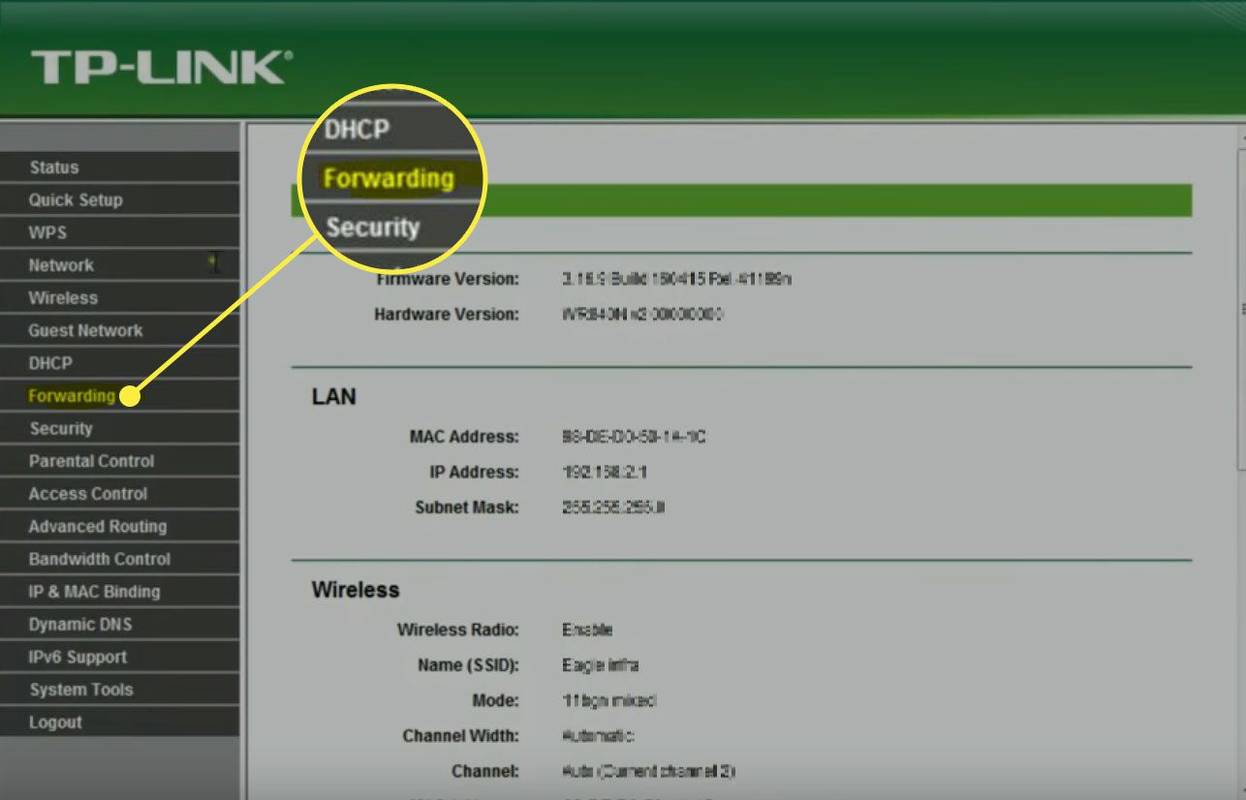
-
நீங்கள் அனுப்ப விரும்பும் போர்ட் எண் அல்லது போர்ட் வரம்பைத் தட்டச்சு செய்யவும். நீங்கள் ஒரு போர்ட்டை அனுப்பினால், இரண்டின் கீழும் ஒரே எண்ணைத் தட்டச்சு செய்யவும் உள் மற்றும் வெளி பெட்டிகள். துறைமுக வரம்புகளுக்கு, பயன்படுத்தவும் தொடங்கு மற்றும் முடிவு பெட்டிகள்.
பெரும்பாலான கேம்கள் மற்றும் புரோகிராம்கள் ரூட்டரில் எந்த போர்ட்கள் திறக்கப்பட வேண்டும் என்பதைக் குறிக்கிறது. இங்கே என்ன எண்களைத் தட்டச்சு செய்வது என்று உங்களுக்குத் தெரியாவிட்டால், PortForward.com பொதுவான போர்ட்களின் பட்டியலைக் கொண்டுள்ளது.
-
TCP அல்லது UDP போர்ட்களில் ஒரு நெறிமுறையைத் தேர்ந்தெடுக்கவும். தேவைப்பட்டால் இரண்டையும் தேர்வு செய்யவும். இந்தத் தகவல் போர்ட் எண்ணை விளக்கும் நிரல் அல்லது கேமில் இருந்து கிடைக்க வேண்டும்.
-
நீங்கள் தேர்ந்தெடுத்த நிலையான ஐபி முகவரியை உள்ளிடவும்.
கேட்டால், உங்களுக்குப் புரியும் எதையும் போர்ட் தூண்டுதலுக்குப் பெயரிடுங்கள். இது ஒரு FTP நிரலுக்காக இருந்தால், அதை அழைக்கவும் FTP . அழைக்கவும் கௌரவப்பதக்கம் அந்த விளையாட்டுக்கு போர்ட் திறக்க வேண்டும் என்றால்.
-
ஒரு மூலம் போர்ட் பகிர்தல் விதியை இயக்கவும் இயக்கு அல்லது அன்று விருப்பம்.
Linksys WRT610N இல் போர்ட்களை முன்னனுப்புவது எப்படி இருக்கும் என்பதற்கான எடுத்துக்காட்டு இங்கே:

சில திசைவிகளில் போர்ட் முன்னோக்கி அமைவு வழிகாட்டி உள்ளது, இது கட்டமைப்பதை எளிதாக்குகிறது. எடுத்துக்காட்டாக, ரூட்டர் முதலில் நிலையான ஐபி முகவரியைப் பயன்படுத்தும் சாதனங்களின் பட்டியலை உங்களுக்கு வழங்கலாம், பின்னர் அங்கிருந்து நெறிமுறை மற்றும் போர்ட் எண்ணைத் தேர்வுசெய்ய உங்களை அனுமதிக்கும்.
மேலும் போர்ட் பகிர்தல் வழிமுறைகள்:
- டி-லிங்க் போர்ட் பகிர்தல்
- பெல்கின் போர்ட் பகிர்தல்
- Google Nest Wi-Fi அல்லது Google Wi-Fi போர்ட் பகிர்தல்
திறந்த துறைமுகங்கள் பற்றி மேலும்
உங்கள் ரூட்டரில் போர்ட்டை முன்னனுப்புவது உங்கள் கணினியில் நிரல் அல்லது கேம் வேலை செய்ய அனுமதிக்கவில்லை என்றால், ஃபயர்வால் புரோகிராம் போர்ட்டைத் தடுத்ததா என்பதைக் கண்டறியவும். பயன்பாடு அதைப் பயன்படுத்த ரூட்டரிலும் உங்கள் கணினியிலும் அதே போர்ட் திறக்கப்பட வேண்டும்.

நீங்கள் ரூட்டரில் திறந்த போர்ட்டை விண்டோஸ் ஃபயர்வால் தற்காலிகமாகத் தடுக்கிறதா என்பதைப் பார்க்க ஃபயர்வாலை முடக்கு பின்னர் துறைமுகத்தை மீண்டும் சோதிக்கவும். ஃபயர்வாலில் போர்ட் மூடப்பட்டிருந்தால், அதைத் திறக்க சில ஃபயர்வால் அமைப்புகளைத் திருத்தவும் .
நீங்கள் ரூட்டரில் ஒரு போர்ட்டைத் திறக்கும்போது, அதன் உள்ளேயும் வெளியேயும் போக்குவரத்து பாயும். திறந்த துறைமுகங்களுக்கு நெட்வொர்க்கை ஸ்கேன் செய்யும் போது, வெளியில் இருந்து திறந்திருக்கும் அனைத்தையும் நீங்கள் பார்க்க வேண்டும். இதற்கென பிரத்யேக இணையதளங்களும் கருவிகளும் உருவாக்கப்பட்டுள்ளன.
திறந்த துறைமுகங்களை நீங்கள் ஏன் சரிபார்க்க வேண்டும் என்பதற்கான சில காரணங்கள் இங்கே:
நீராவி பதிவிறக்கத்தை விரைவாக எப்படி செய்வது?
- சரிபார்க்க ரூட்டரில் நுழைவதைத் தவிர்க்க.
- ஒரு புரோகிராம் அல்லது கேம் வேலை செய்யாதபோது போர்ட் சரியாக திறக்கப்பட்டுள்ளதா என்பதை உறுதிசெய்ய.
- நீங்கள் மூடிய போர்ட் உண்மையில் மூடப்பட்டுள்ளதா என்பதை உறுதிசெய்ய.

பல இடங்களில் இலவச ஓபன் போர்ட் செக்கரை வழங்குகிறது. PortChecker.co மற்றும் NetworkAppers வெளியில் இருந்து ஒரு நெட்வொர்க்கை ஸ்கேன் செய்யும் ஆன்லைன் போர்ட் செக்கர்ஸ் வேண்டும். மற்றொரு விருப்பம் பதிவிறக்குவது மேம்பட்ட போர்ட் ஸ்கேனர் அல்லது FreePortScanner உங்கள் தனிப்பட்ட நெட்வொர்க்கில் உள்ள சாதனங்களை ஸ்கேன் செய்ய.
அந்த துறைமுகத்தின் ஒவ்வொரு நிகழ்விற்கும் ஒரு போர்ட் முன்னோக்கி மட்டுமே இருக்க முடியும். எடுத்துக்காட்டாக, 192.168.1.115 ஐபி முகவரி கொண்ட கணினிக்கு போர்ட் 3389ஐ (ரிமோட் டெஸ்க்டாப் ரிமோட் அக்சஸ் புரோகிராம் பயன்படுத்துகிறது) அனுப்பினால், அதே ரூட்டரால் போர்ட் 3389 க்கு 192.168.1.120 க்கு அனுப்ப முடியாது.
இது போன்ற சந்தர்ப்பங்களில், ஒரே தீர்வு, முடிந்தால், நிரல் பயன்படுத்தும் போர்ட்டை மாற்றுவதுதான். இது மென்பொருள் அமைப்புகளிலிருந்து அல்லது பதிவேட்டில் ஹேக் மூலம் சாத்தியமாகும். RDP எடுத்துக்காட்டில், நீங்கள் என்றால் விண்டோஸ் பதிவேட்டை திருத்தவும் 192.168.1.120 கம்ப்யூட்டரில் ரிமோட் டெஸ்க்டாப் 3390 போன்ற வேறு போர்ட்டைப் பயன்படுத்துமாறு கட்டாயப்படுத்த, அந்த போர்ட்டிற்கு முன்னோக்கி புதிய போர்ட்டை அமைத்து, ஒரே நெட்வொர்க்கில் உள்ள இரண்டு கணினிகளில் ரிமோட் டெஸ்க்டாப்பைப் பயன்படுத்தலாம்.
அடிக்கடி கேட்கப்படும் கேள்விகள்- நான் எப்படி Minecraft ஐ போர்ட் செய்வது?
உங்கள் திசைவியில் உள்நுழைந்து அதன் போர்ட் பகிர்தல் பகுதிக்கு செல்லவும். உங்கள் கணினி அல்லது கேமிங் கன்சோலின் IP முகவரி மற்றும் Minecraft இன் TCP மற்றும் UDP போர்ட்களை உள்ளிடவும். கணினியில் Minecraft 25565 (TCP) மற்றும் 19132-19133, 25565 (UDP) ஆகியவற்றைப் பயன்படுத்துகிறது.
- எக்ஸ்பாக்ஸ் ஒன்னுக்கு போர்ட் பகிர்தலை எவ்வாறு அமைப்பது?
செல்க அமைப்புகள் > வலைப்பின்னல் > மேம்பட்ட அமைப்புகள் உங்கள் கன்சோலின் ஐபி முகவரியைக் கவனியுங்கள். உங்கள் ரூட்டரில் உள்நுழைந்து கன்சோலின் ஐபி முகவரியை உள்ளிடவும். உங்கள் கன்சோலில், செல்க அமைப்புகள் > வலைப்பின்னல் > நெட்வொர்க் இணைப்பை சோதிக்கவும் மற்றும் இணைப்பு அறிவுறுத்தல்களைப் பின்பற்றவும். உங்கள் திசைவியின் போர்ட் பகிர்தல் கருவிகளுக்குச் சென்று 88, 500, 3544, 4500 (UDP க்கு) மற்றும் 3074 (TCP) ஆகியவற்றைத் திறக்கவும். திரும்பிச் செல்லவும் அமைப்புகள் > வலைப்பின்னல் மற்றும் தேர்ந்தெடுக்கவும் சோதனை NAT வகை .